Cum să editați un fișier PDF
Recent, tot mai mulți oameni sunt în căutare pe Internet pentru informații cu privire la modul de a edita fișiere PDF, și dacă este posibil să se facă acest lucru. Faptul este că de foarte multe ori există o situație în care o persoană care descarcă un fișier cu un text și vede că el este în format PDF.
El are nevoie pentru a edita textul în cadrul fișierului sau de a lua o parte din ea. Dar face acest lucru într-un program convențional, care vă permite să răsfoiți pur și simplu PDF, imposibil.

Din această situație nu există nici măcar unul. În ceea ce privește ce fel de program, puteți edita fișiere PDF, cele mai populare dintre ele sunt aceeași FineReader Microsoft Word.
FineReader
Cu toate acestea, acest program este plătit, dar există o versiune de încercare de 30 de zile. Pe de altă parte, pe diverse site-uri cu torrente puteți găsi versiuni mai vechi ale FineReader. Funcționalitatea în noi și vechi versiuni de aproape identice.
În mai multe nou algoritm îmbunătățit pentru recunoaștere, interfața puțin mai luminoasă și multe alte caracteristici, dar textul este perfect recunosc toate versiunile, începând cu prima.
Este mai bine să încercați mai întâi să utilizeze licența FineReader. Pentru a face acest lucru, du-te la programul de site-ul oficial abbyy.ru. Există doar du-te la pagina produsului necesar pentru a ne - FineReader, care este evidențiată în figura №1 săgeata roșie.
În continuare, trebuie să urmați instrucțiunile pentru a achiziționa produsul sub licență de la Abbyy.
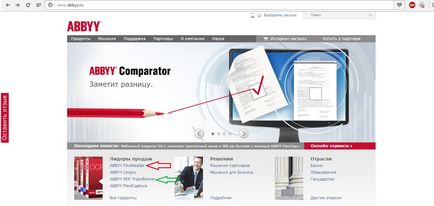
№1. site-ul oficial Captură de ecran Abby
După cum puteți vedea, în figura №1 săgeată verde, derulați până la un alt program care vă permite să convertiți fișiere din PDF la DOCX (format vordovsky normal) și un număr de alte formate.
Este numit PDF Transformer. Ele sunt aproape la fel, dar FineReader încă mult mai funcțional. Și, după cum sa menționat mai sus, este ușor pentru a descărca și nu este site-ul oficial.
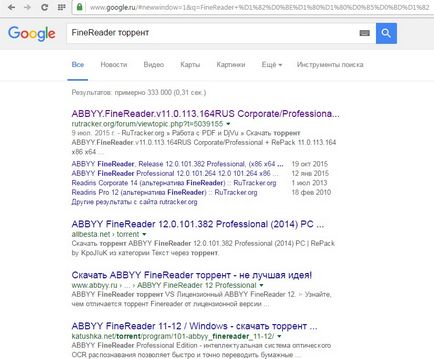
№2. Căutare în Google FineReader
Cu toate acestea, produsul licențiat are multe avantaje. Principalele dintre ele este posibilitatea de suport tehnic. În orice caz, utilizarea acestui program va fi foarte ușor.
De exemplu, atunci când începe versiunea a zecea FineReader întâlni o astfel de interfață de utilizator, care este prezentată în figura №3.
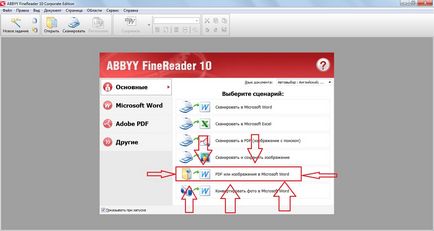
№3. Pornind de interfață FineReader 10
Prin urmare, este necesar să se aleagă opțiunea cu scanarea PDF în Word (evidențiate în figura de mai sus). Aceasta deschide o fereastră în care trebuie să selectați fișierul pentru noi. Este întotdeauna același lucru - du-te la dosarul dorit, faceți clic pe fișierul dorit.
Sfat: Dacă faceți clic pe fișierul selectat de două ori (dublu-clic), se va deschide. De asemenea, puteți să faceți clic o dată pe fișier și faceți clic pe „Open“. A doua opțiune vă permite să vedeți o imagine miniatură a documentului fără a deschide-l (în Figura №4 din dreapta).
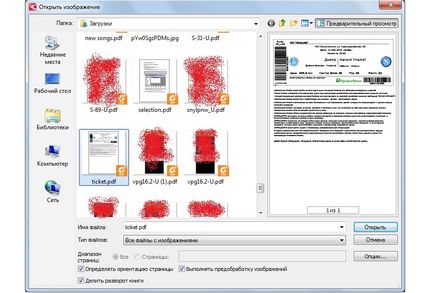
№4. Selectarea fișierului PDF pentru a converti în Word
După acest lucru se întâmplă recunoașterea documentului selectat. și se deschide ca un document Word.
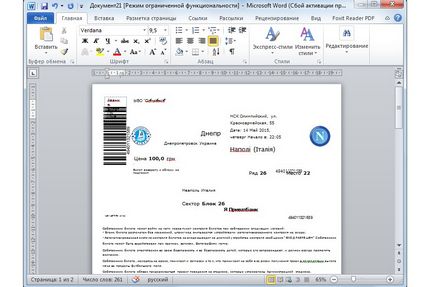
№5. Cele mai recunoscute documente PDF în Microsoft Word
Prin urmare, acum textul poate fi editat ca utilizatorul dorește. Puteți lua, de asemenea, o parte din textul recunoscut direct din fereastra FineReader.
După cum puteți vedea în imaginea №6, stânga este sursa, iar pe dreapta - versiunea text al acesteia, din care o parte poate fi ușor de copiat și inserat într-un alt document.
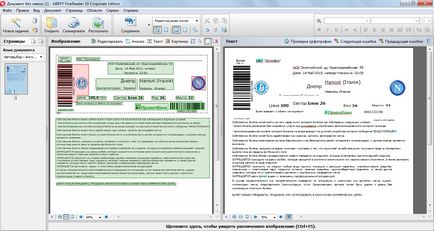
№6. fereastra FineReader cu textul recunoscut
Microsoft Word
Dar, fără ca în Internet puteți găsi un număr foarte mare de versiuni piratate cu aceeași funcționalitate. În orice caz, pentru a edita un document care are un fișier PDF, trebuie să faceți următoarele:
- Faceți clic pe „File“ din meniul de sus.
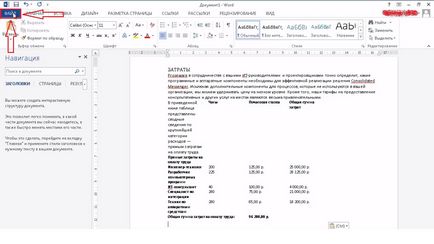
- Selectați comanda „Open“ (evidențiată în cadru roșu în figura №8) în meniul vertical. După aceea, folosind butonul „Browse“ (evidențiate în verde) pentru a selecta fișierul dorit în format PDF.
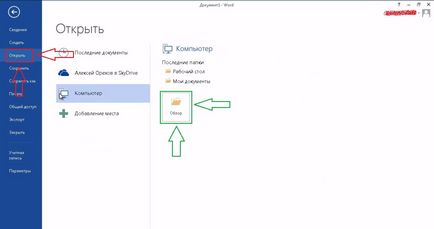
- După aceea, programul va afișa un mesaj care să ateste că Word ușor schimba conținutul documentului. Acest lucru implică faptul că documentul a recunoscut să nu se potrivească pe deplin originalul.
Dar nu avem de ales, așa că faceți clic pe butonul „OK“, așteptați un pic și să obțină documentul gata pregătit pentru editare.
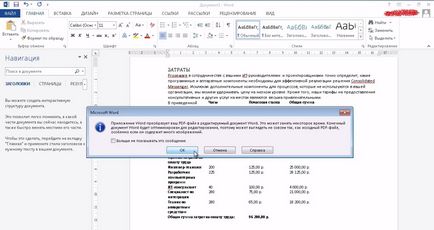
În modul on-line,
De fapt, pentru a converti PDF în Word nu trebuie să descărcați sau să cumpere chiar unele program special. Există un număr foarte mare de servicii online care vă permit să efectuați conversia într-o chestiune de secunde.
Adică, chiar și cu o simplă căutare Google, puteți găsi zeci de astfel de site-uri.
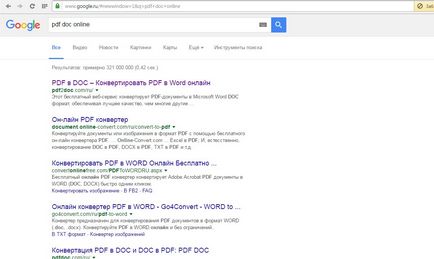
№10. Caută în Google PDF Doc Converter
În acest caz, utilizarea algoritmului de astfel de servicii este întotdeauna același și este să încărcați pur și simplu un fișier și faceți clic pe un buton. De exemplu, ia în considerare prima interfață din lista de servicii pdf2doc.com de mai sus.
După ce am urmat link-ul, trebuie să alegeți direcția de conversie. În acest caz, alegeți «PDF Doc», care, de fapt, am căutat (evidențiate cu roșu în figura №10).
Așa cum era de așteptat, există un buton corespunzător pentru a descărca fișiere, care este aceeași cifră este evidențiată în albastru.
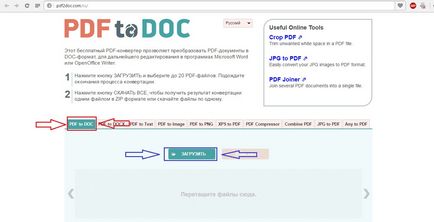
№11. site-ul pdf2doc.com Interfață
Se încarcă are loc în modul standard - alege folderul, apoi selectați fișierul, apoi faceți clic pe butonul „Open“.
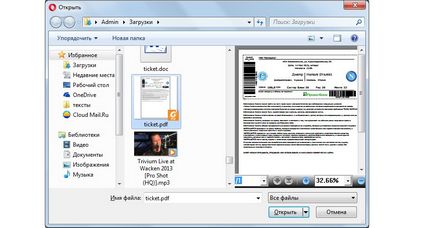
№12. Selectați fișierul pentru a converti
Conversia este foarte rapid, iar fișierul convertit apar imediat în listă. Va trebui doar să faceți clic pe butonul „Descarcă“ (evidențiate în roșu în figura №13).
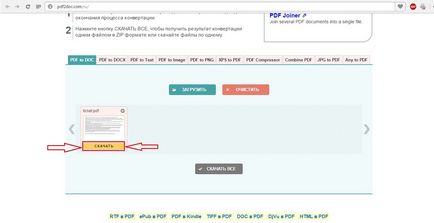
№13. „Descărcați“ buton pentru a converti un fișier PDF
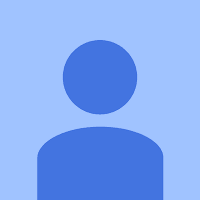
Vă recomandăm să se familiarizeze cu diferite formate și modalități de conversie a filesreview.com